Cómo configurar Windows 8 para proteger el equipo.
Antes que nada debo decir que ya he visto en repetidas ocasiones equipos de conocidos que les instalan un antivirus y un lector de PDF no por que piensen que Windows Defender o el lector de PDF de Windows 8 sean malos, sino que desconocen su existencia. Windows 8 viene con múltiples herramientas incorporadas para mejorar la protección del equipo, pero si desconoces sus funciones y como configurarlas, estas volviendo a tu equipo vulnerable.
Windows 8 es un sistema que le ha dado mucha importancia a la movilidad.
El uso de los equipos en movimiento significa que se multiplican las opciones de que otros usuarios puedan entrar en contacto con el dispositivo y en el peor de los casos que el portátil o el tablet caiga en malas manos. Para proteger el acceso al sistema, Microsoft ha establecido varias opciones de seguridad. Por un lado, la opción de usar una contraseña (tanto la propia de la cuenta de la compañía como otra elegida por el usuario) común a otras versiones del sistema. Pero también la opción de usar un código pin o la de crear una contraseña de imagen. Te contamos cómo funcionan estas opciones.

Para acceder a la configuración de seguridad del equipo, arrastramos el ratón a la parte superior derecha de la pantalla y luego subimos hacia arriba el ratón. Después apretamos sobre la opción de configuración y “Cambiar configuración del PC”. El menú que hay que abrir es el de “Usuarios”. La primera de las opciones es la de usar una contraseña para acceder al equipo.. Se trata de la opción más común y que ya se podía gestionar en otras versiones de Windows. Si utilizamos una cuenta de Microsoft, la contraseña que tendremos que introducir por defecto será la propia de nuestras credenciales. No obstante, podemos cambiar la contraseña de inicio apretando sobre esta opción.
La segunda de las opciones para acceder al equipo es el de establecer un código pin, del mismo modo que se hace en los dispositivos móviles. Apretamos sobre el modo “Crear un PIN”. Para poder configurar este código numérico de cuatro cifras, primero hay que introducir la contraseña de nuestra cuenta. Después, escogemos el PIN que vayamos a utilizar y lo escribimos dos veces para confirmar. Se trata de una opción bastante cómoda si solemos bloquear y suspender el ordenador de manera habitual, ya que resulta más rápido de teclear que las contraseñas cada vez más complejas que se exigen en servicios online como el de Microsoft.
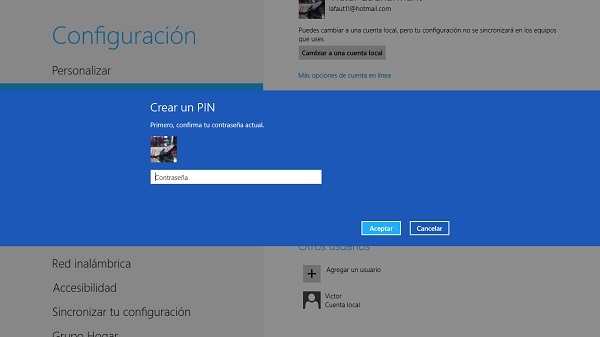
La tercera de las opciones para proteger el equipo es la de crear una contraseña de imagen. Esta es una opción exclusiva de la compañía que se ha introducido a través de Windows 8. Consiste en utilizar una imagen para establecer una serie de movimientos que servirán como contraseña. El primer paso es escoger la foto deseada desde el equipo. Tras la vista previa apretamos sobre “Usar esta imagen”. Para determinar la contraseña de imagen, hay que establecer tres movimientos diferentes entre círculos (hay que tener en cuenta tanto el tamaño como la dirección en la que se realiza el círculo), líneas rectas y toques sobre un punto concreto de la imagen.
Una vez hayamos determinado estos movimientos, habrá que repetirlos una vez de manera correcta para que se pueda configurar la contraseña de imagen. Por su naturaleza, se trata de una opción bastante útil en el caso de utilizar un dispositivo táctil pero que pierde bastante sentido en el caso de utilizar habitualmente el ratón. Cuando vayamos a entrar en el equipo, en caso de errar los movimientos de la imagen o no acordarnos de los pasos siempre podremos introducir la contraseña.


No hay comentarios:
Publicar un comentario